Similar presentations:
Обработка одномерных массивов. (Лекция 8)
1.
Лекция №8Обработка одномерных
массивов.
06.01.2017
Романькова Т.Л.
1
2.
Определение одномерного массива.Массив - это структурированный тип данных,
представляющий собой последовательность однотипных
элементов, имеющих общее имя и снабженных индексами
(порядковыми номерами).
Массивы удобно использовать для хранения однородной по
своей природе информации, например, таблиц и списков.
Например, в виде одномерного массива строк можно
задать список студентов:
( ‘Иванов’, ‘Петров’, ‘Сидоров’, ’Песков’,
’Петренко’),
А в виде массива вещественных чисел – рост этих
студентов (в см):
(178,2 172,3 200,5 185,2 169)
06.01.2017
Романькова Т.Л.
2
3.
Последовательность(‘Иванов’
178,2
‘Петров’
25
’Песков’, ’Петренко’)
‘Сидоров’
не может являться массивом.
Элементами массива могут быть данные любого
типа.
Индекс - это выражение целого типа (integer, byte),
определяющее положение элемента в массиве.
Размерность массива - это количество элементов
в массиве.
06.01.2017
Романькова Т.Л.
3
4.
Элемент массива в языке Delphi обозначаетсяследующим образом:
<имя массива>[<индекс>].
Здесь <имя массива> - правильный идентификатор.
Например, x[3] - третий элемент массива x.
06.01.2017
Романькова Т.Л.
4
5.
Описание одномерного массива.Перед использованием массив должен быть описан.
Существует два способа описания массива :
а)
var
< имя массива >: array [< нач. значение индекса >..< кон. знач.
инд.>] of < тип элементов>;
Например,
var
x:array[1..20] of integer;
В памяти компьютера будет отведено место для 20 целых
чисел (80 байт). Т.е. максимальная размерность массива в этом
случае – 20 элементов.
06.01.2017
Романькова Т.Л.
5
6.
Описание одномерного массива.б) type
< имя типа > = array [< нач. значение индекса >..< кон.знач. инд. >]
of < тип элементов>;
var
< имя массива >: < имя типа >;
Например,
type
massiv = array[1..20] of integer;
var
x : massiv;
В памяти компьютера будет отведено место для 20 целых
чисел (40 байт).
06.01.2017
Романькова Т.Л.
6
7.
Ввод одномерного массива с использованием ВКStringGrid.
Ввод n
Пусть n - размерность массива;
i:=1
x - исходный массив;
нет
i n
i - номер текущего элемента массива.
да
Ввод x[i]
i:=i+1
06.01.2017
Романькова Т.Л.
7
8.
Для реализации этого алгоритма на форме нужноразместить ВК Edit для ввода размерности массива и ВК
StringGrid для ввода значений элементов масива.
Для StringGrid нужно установить значение true для
опции goEditing свойства Options,
при вводе в строку для свойства ColCount установить
значение, равное максимальной размерности массива, а для
свойства RowCount установить значение 1;
при вводе в столбец
установить значение, равное
максимальной размерности массива, для свойства RowCount, а
для свойства ColCount установить значение 1.
06.01.2017
Романькова Т.Л.
8
9.
Если x - массив целых чисел (например, x :array[1..20] of integer;),то в программе для ввода используем следующий фрагменты:
a) ввод в строку
n:=strtoint(edit1.Text);
for i:=1 to n do
x[i]:=strtoint(stringgrid1.Cells[i-1,0]);
б) ввод в столбец
n:=strtoint(edit1.Text);
for i:=1 to n do
x[i]:=strtoint(stringgrid1.Cells[0,i-1]);
06.01.2017
Романькова Т.Л.
9
10.
Если x - массив вещественных чисел (например, x :array[1..20] ofreal;), то в программе для ввода используем следующий фрагменты:
а) ввод в строку
n:=strtoint(edit1.Text);
for i:=1 to n do
x[i]:=StrToFloat(stringgrid1.Cells[i-1,0]);
б) ввод в столбец
n:=strtoint(edit1.Text);
for i:=1 to n do
x[i]:=StrToFloat(stringgrid1.Cells[0,i-1]);
06.01.2017
Романькова Т.Л.
10
11.
Для того, чтобы при изменении размерности массиваавтоматически менялось количество строк или столбцов
компонента StringGrid,
нужно создать процедуру –
обработчик события изменения текста в компоненте Edit
двойным щелчком на этом компоненте. И набрать код:
procedure TForm1.Edit1Change(Sender: TObject);
begin
if edit1.text<>'' then
stringgrid1.ColCount:=StrToInt(edit1.text)//для ввода
//в строку
end;
06.01.2017
Романькова Т.Л.
11
12.
Вывод одномерного массива с использованием ВКStringGrid.
.
а)
i:=1
Вывод массива целых чисел в столбец
for i:=1 to n do
stringgrid1.Cells[0,i-1]:=
IntToStr(x[i]);
нет
i n
да
Вывод x[i]
б) Вывод массива целых чисел в строку:
for i:=1 to n do
stringgrid1.Cells[i-1,0]:=
IntToStr(x[i]);
i:=i+1
Аналогично осуществляется вывод
массива вещественных чисел.
06.01.2017
Романькова Т.Л.
12
13.
Типовые алгоритмы обработкиодномерных массивов.
Вычисление суммы, произведения,
количества элементов массива.
Нахождение максимального и
минимального элементов массива.
06.01.2017
Романькова Т.Л.
13
14.
Вычисление количества элементов массива, удовлетворяющихзаданному условию.
Реализация в программе:
K =0
I =<нач. знач.>
нет
I≤n
да
да
условие
нет
k:=0;
i:=<нач. Знач.>;
while i<=n do
begin
if <условие> then
k:=k+1;
i:=i+<шаг>
end;
K=K+1
I =I+<шаг.>
06.01.2017
Романькова Т.Л.
14
15.
Вычисление суммы элементов массива, удовлетворяющихзаданному условию.
S =0
Реализация в программе:
I =<нач. знач.>
нет
I≤n
да
да
условие
S=S+x[i]
нет
S:=0;
i:=<нач. Знач.>;
while i<=n do
begin
if <условие> then
S:=S+x[i];
i:=i+<шаг>
end;
I =I+<шаг.>
06.01.2017
Романькова Т.Л.
15
16.
Вычисление произведения элементов массива, удовлетворяющихзаданному условию
P =1
I =<нач. знач.>
нет
I≤n
да
да
условие
P=P*x[i]
нет
P:=1;
i:=<нач. Знач.>;
while i<=n do
begin
if <условие> then
P:=P*x[i];
i:=i+<шаг>
end;
I =I+<шаг.>
06.01.2017
Романькова Т.Л.
16
17.
Пример вычисления суммы, произведения,количества элементов массива
В заданном массиве найти среднее арифметическое
отрицательных элементов, стоящих на местах, кратных 3;
вычислить произведение элементов, не принадлежащих
интервалу (A , B].
Например, пусть задан массив
x = (-2 3 -3 1 4 -5 -1 0 2 8
-3 -7)
Заданный интервал (-3, 3].
Тогда среднее арифметическое отрицательных элементов с
номерами, кратными 3, должно получиться равным
(-3 + -5 + -7) / 3= -5
Произведение элементов, не принадлежащих интервалу (-3 , 3]:
-3* 4*(-5)*8*(-3)*(-7) = 10080
06.01.2017
Романькова Т.Л.
17
18.
Введем следующие обозначения:n - размерность массива;
x - исходный массив;
i - номер текущего элемента массива;
A, B - границы заданного интервала;
S -сумма отрицательных элементов, стоящих на местах, кратных 3;
k -количество отрицательных элементов, стоящих на местах,
кратных 3;
Sa -среднее арифметическое отрицательных элементов, стоящих на
местах, кратных 3;
P -произведение элементов, не принадлежащих интервалу (A , B];
k1 –количество элементов, не принадлежащих интервалу (A , B];
06.01.2017
Романькова Т.Л.
18
19.
0начало
1
Ввод x,n,A,B
2
S:=0
3
k:=0
4
i:=3
5
да
6
x[i] < 0
да
7
S:=S+
i n
нет
нет
x[i]
8
k:=k+
1
9
i:=i+3
19
20.
да10
k>0
11
нет
13
Sa:=S/k
Вывод
сообщения
12
Вывод Sa
06.01.2017
Романькова Т.Л.
20
21.
14P:=1
15
k1:=0
16
i:=1
17
да
да
18 x[i] A
x[i] >B
19
P:=P*
i n
нет
нет
x[i]
20
k1:=k1+
1
21
i:=i+1
06.01.2017
Романькова Т.Л.
21
22.
да22
k1>0
23
нет
24
Вывод P
Вывод
сообщения
конец
06.01.2017
Романькова Т.Л.
22
23.
StringGrid06.01.2017
Романькова Т.Л.
23
24.
procedure TForm1.Button1Click(Sender: TObject);var
i,n,k,k1:integer;
x:array[1..20] of integer;
S, Sa, P,A,B: real;
BEGIN
n:=strtoint(edit1.Text);
for i:=1 to n do
x[i]:=strtoint(stringgrid1.Cells[i-1,0]);
A:=StrToFloat(Edit4.Text); B:=StrToFloat(Edit5.Text);
06.01.2017
Романькова Т.Л.
24
25.
S:=0; k:=0;i:=3;
while i<= n do
begin
if x[i]<0 then begin
S:=S+x[i];
k:=k+1
end;
i:=i+3
end;
06.01.2017
Романькова Т.Л.
25
26.
if k>0 thenbegin
Sa:=S/k;
Edit2.Text:=FloatToStr(Sa);
end
else
begin
Edit2.Text:='Нет!';
ShowMessage('В массиве нет отрицательных чисел с
номерами, кр. 3 ');
end;
06.01.2017
Романькова Т.Л.
26
27.
P:=1; k1:=0;for i:= 1 to n do
if (x[i]<=A) or (x[i]>B) then
begin
P:=P*x[i];
k1:=k1+1
end;
06.01.2017
Романькова Т.Л.
27
28.
if k1>0 thenEdit3.Text:=FloatToStr(P)
else
begin
Edit3.Text:='Нет!';
ShowMessage('Нет элементов, не принадл. интервалу');
end;
end;
06.01.2017
Романькова Т.Л.
28
29.
Для проверки работы программы понадобятся два набораисходных данных:
1. для проверки работы в случае, когда в массиве нет элементов,
удовлетворяющих условию задачи.
Например,
x = (-2 3 3 1 2 2 -1
Заданный интервал (-3, 3].
0 2
2
-2
1)
Результатом должны быть сообщения
'Нет элементов, не принадл. интервалу'
'В массиве нет отрицательных чисел с номерами, кр. 3 '
06.01.2017
Романькова Т.Л.
29
30.
2. для проверки работы в случае, когда в массиве естьэлементы, удовлетворяющие условию задачи.
ShowMessage – стандартная процедура для вывода на экран
окна с сообщением и кнопкой ОК.
ShowMessage(<сообщение>);
<сообщение> - выражение строкового типа, например,
любая строковая константа – набор символов, заключенных
в апострофы.
После появления окна с сообщением работа программы
приостанавливается в ожидании реакции пользователя.
06.01.2017
Романькова Т.Л.
30
31.
Поиск максимального иминимального элементов массива.
Введем следующие обозначения:
n - размерность массива;
x - исходный массив;
i - номер текущего элемента массива;
Max - значение максимального элемента;
Nm - номер максимального элемента;
06.01.2017
Романькова Т.Л.
31
32.
Max:=x[нач. знач. ном.]Nm:= нач. знач. ном
i:= нач. знач. +шаг
нет
i n
да
да
x[i] > max
нет
Max:= x[i]
Nm:= i
i:=i+шаг
Алгоритм поиска минимального элемента аналогичен.
06.01.2017
32
33.
4.6 Перестановка элементов в массиве.Чтобы поменять местами два элемента массива,
можно применить так называемый метод трех стаканов.
Суть его заключается в следующем: чтобы поменять
местами жидкости в двух стаканах, нужен третий пустой
стакан.
2
чай
сок
1
06.01.2017
3
Романькова Т.Л.
33
34.
Для перестановки элементов массива также требуетсядополнительная переменная.
Тип этой переменной должен совпадать с типом
элементов массива.
Пусть имеется следующее описание переменных
var
k1,k2:integer;
x:array[1..30] of real;
z:real;
Тогда обмен местами элементов массива с номерами k1 и k2 в
программе можно осуществить след. образом:
06.01.2017
Романькова Т.Л.
34
35.
z:=x[k1];x[k1]:=x[k2];
x[k2]:=z;
Пример. В заданном массиве найти максимальный элемент и
поменять его местами с предыдущим элементом.
Например, пусть задан массив
x = (-2 3 -3 1 4 -5 -1 0 2
Тогда максимальный элемент равен 8.
8
-3
-7)
Массив после обмена должен принять следующий вид:
x = (-2 3 -3 1 4 -5 -1 0 8 2
-3 -7)
06.01.2017
Романькова Т.Л.
35
36.
Нахождение максимального иминимального элементов массива.
Пример 2. В заданном массиве найти максимальный элемент
и поменять его местами с предыдущим элементом.
Например, пусть задан массив
x = (-2 3 -3 1 4
-5 -1 0 2 8
-3
-7)
Тогда максимальный элемент равен 8.
Массив после обмена должен принять следующий вид:
x = (-2 3 -3 1 4
06.01.2017
-5 -1 0 8
Романькова Т.Л.
2
-3
-7)
36
37.
начало1
Ввод x,n
2
Max:=x[1]
3
Nm:=1
4
i:=2
5
8
нет
Max:= x[i]
Nm:= i
9
06.01.2017
i n
да
6
x[i] > max
да
7
нет
i:=i+1
37
38.
10Вывод исходного
массива
да
11
Nm >1
нет
12
14
x[nm]:=x[nm-1]
Вывод
сообщения
13
x[nm-1]:=max
15
Вывод нового
массива
конец
06.01.2017
38
39.
06.01.2017Романькова Т.Л.
39
40.
Procedure TForm1.Button1Click(Sender: TObject);var
i,n,max,nm:integer;
x:array[1..20] of integer;
begin
n:=strtoint(edit1.Text);
for i:=1 to n do
x[i]:=strtoint(stringgrid1.Cells[i-1,0]);
max:=x[1];
nm:=1;
for i:=2 to n do
if x[i]>max then
begin
max:=x[i]; nm:=i
end;
06.01.2017
Романькова Т.Л.
40
41.
if nm<>1 thenbegin
x[nm]:=x[nm-1];
x[nm-1]:=max
end
else
ShowMessage(‘Максимальный элемент стоит на первом месте!’);
edit2.Text:=inttostr(max);
for i:=1 to n do
stringgrid2.Cells[i-1,0]:=Inttostr(x[i]);
end;
06.01.2017
Романькова Т.Л.
41
42.
5. Создание приложений с несколькими формамиЧтобы добавить к приложению новую форму, нужно
выполнить команду главного меню File – New Form или нажать
кнопку New Form на панели инструментов.
В результате к приложению будет добавлена пустая форма Form2
(или Form3, Form4 и т.д.) и соответствующий ей модуль Unit 2.
При этом в файл проекта будут автоматически добавлены
следующие строки программы:
Unit2 in 'Unit2.pas' {Form2} в разделе подключения
модулей Uses
06.01.2017
Романькова Т.Л.
42
43.
иApplication.CreateForm(TForm2, Form2);
{ создание формы}
в разделе операторов.
Та форма, которая в файле проекта создается первой,
является главной, и окно этой формы появляется на экране при
запуске программы на выполнение.
По умолчанию это форма, которая была автоматически создана
при создании приложения (Form1).
Если необходимо, чтобы в момент старта программы появлялось
окно любой другой формы, нужно в файле проекта оператор
создания этой формы
Application.CreateForm(<имя класса>,<имя формы>);
расположить раньше операторов создания всех остальных форм.
06.01.2017
Романькова Т.Л.
43
44.
Сделать форму главной можно также, воспользовавшиськомандой меню Project – Options и на вкладке Forms выбрав в
списке Main Form нужную форму.
Окна всех остальных форм появляются на экране только
после обращения к методам Show или ShowModal в тексте
программы:
<имя формы>. Show;
<имя формы>. ShowModal;
Например, Form2. ShowModal;
06.01.2017
Романькова Т.Л.
44
45.
Метод Show показывает форму в немодальном режиме, т.е.окно появляется на экране и работает одновременно с другими
окнами. При этом управление сразу передается оператору,
стоящему за обращением к этому методу.
Метод ShowModal показывает форму в модальном режиме,
т.е. доступным будет окно только этой формы, а другие окна станут
доступными только после закрытия модального окна. При этом
оператор программы, следующий за обращением к методу
ShowModal, получит управление также только после закрытия
этого окна.
06.01.2017
Романькова Т.Л.
45
46.
Чтобы получить доступ к методам и визуальнымкомпонентам формы из модуля, в котором эта форма не
описана, нужно подключить к этому модулю в разделе Uses
модуль, соответствующий форме.
Это можно сделать следующим образом:
Набрать в разделе implementation предложение
Uses <имя модуля>;
Выполнить команду меню
File – Uses Unit
и выбрать в появившемся окне нужный модуль.
• Попытаться запустить программу на выполнение и в ответ на
сообщение Delphi нажать кнопку Yes.
06.01.2017
Романькова Т.Л.
46
47.
Например, добавим в программу из предыдущего примера окно синформацией об авторе, которое будет появляться после нажатия
на соответствующую кнопку.
Для этого на главной форме разместим кнопку BitBtn и
установим для нее все необходимые свойства: Caption – Об
авторе, Glyph – файл с фотографией.
06.01.2017
Романькова Т.Л.
47
48.
Создадим новую форму и разместим на ней компонентMemo. Установим для него все необходимые свойства: шрифт,
размер, выравнивание, в том числе в свойстве Lines наберем
нужный текст.
Разместим на форме компонент Image (страница Additional)
для вставки фотографии. Используя свойство Picture загрузим
соответствующий графический файл.
Подключим модуль Unit2 к модулю Unit1. Для этого
активизируем главную форму и выполним команду меню File – Uses
Unit.
В результате в реализационной части (implementation) модуля
Unit1 появится предложение
uses Unit2;
06.01.2017
Романькова Т.Л.
48
49.
Создадим процедуру обработки события нажатия кнопкиОб авторе и обратимся в разделе операторов этой процедуры к
методу Show или ShowModal второй формы:
procedure TForm1.BitBtn1Click(Sender: TObject);
begin
Form2.Show
end;
Если нужно вывести результаты вычислений в новом окне,
нужно создать новую форму и разместить на ней необходимые для
вывода визуальные компоненты.
В тексте программы при выводе результатов при обращении к
визуальным компонентам новой формы нужно перед именем ВК
указывать имя формы.
06.01.2017
Романькова Т.Л.
49
50.
Например,для вывода значения вещественной
переменной x на форме Form2 нужно набрать
Form2.Edit1.Text:=FloatToStr(x);
06.01.2017
Романькова Т.Л.
50
51.
6. Формирование нового массива из элементов исходного,удовлетворяющих заданному условию.
Пусть n - размерность массива; x - исходный массив;
i - номер текущего элемента массива, j - количество элементов
нового массива, y – новый массив.
06.01.2017
Романькова Т.Л.
51
52.
J=0i:= нач. знач.
нет
i n
да
да
условие
нет
j = j+1
Y[j] = x[i]
i:=i+шаг
06.01.2017
Романькова Т.Л.
52
53.
J:=0;i:=<нач. Знач.>;
while i<=n do
begin
if <условие> then
begin
j:=j+1;
y[j]:=x[i]
end;
i:=i+<шаг>
end;
06.01.2017
Романькова Т.Л.
53
54.
Пример. Имеется список студентов МСФ, для каждогостудента известен рост. Составить список студентов выше
180 см для формирования баскетбольной команды.
Обозначим
St – одномерный массив из строк, элементами которого
являются фамилии студентов.
Rost - одномерный массив целых чисел, элементами которого
являются соответствующие ростовые показатели студентов.
N – количество студентов.
B – одномерный массив строк, содержащий фамилии
студентов из баскетбольной команды.
I – номер студента в списке.
J – количество студентов в баскетбольной команде.
06.01.2017
Романькова Т.Л.
54
55.
началоВвод n, St, Rost
j=0
i=1
нет
i≤n
да
да
нет
Rost[i] 180
j = j+1
B[j] = St[i]
i = i+1
06.01.2017
Романькова Т.Л.
55
56.
даj >0
нет
Вывод
сообщения
Вывод B
конец
06.01.2017
Романькова Т.Л.
56
57.
Label2StringGrid2
StringGrid3
StringGrid1
06.01.2017
Романькова Т.Л.
57
58.
Для компонентов Label2 и StringGrid3 установим длясвойства Visible значение False, чтобы до нажатия кнопки они
не отражались в окне программы.
Чтобы при изменении количества студентов автоматически
изменялось бы количество строк в таблицах StringGrid1 и
StringGrid2, создадим процедуру:
procedure TForm1.Edit1Change(Sender: TObject);
begin
if edit1.text<>'' then
Begin
stringgrid1.RowCount:=StrToInt(edit1.text);
stringgrid2.RowCount:=StrToInt(edit1.text)
end
end;
06.01.2017
Романькова Т.Л.
58
59.
Текст процедуры обработки события нажатия кнопки:procedure TForm1.Button1Click(Sender: TObject);
var
i,n,j:integer;
Rost:array[1..20] of integer;
St,B:array[1..20] of string;
Begin
{Ввод исходных данных}
n:=strtoint(edit1.Text);
for i:=1 to n do
st[i]:=stringgrid1.Cells[0,i-1];
for i:=1 to n do
rost[i]:=strtoint(stringgrid2.Cells[0,i-1]);
06.01.2017
Романькова Т.Л.
59
60.
{Формирование нового массива}j:=0;
for i:=1 to n do
if Rost[i]>180 then
begin
j:=j+1;
B[j]:=st[i]
end;
{Вывод результата}
if j>0 then
begin
label2.Visible:=true;stringgrid3.Visible:=true;
stringgrid3.RowCount:= j;
for i:=1 to j do
stringgrid3.Cells[0,i-1]:=b[i];
end
else
ShowMessage('На МСФ нет студентов для баскетб. команды!');
end;
06.01.2017
Романькова Т.Л.
60
61.
Пример. Заданы два одномерных массива целых чисел.Сформировать новый массив из элементов первого массива,
превышающих значение минимального элемента второго
массива, и элементов второго массива с четными номерами.
Введем следующие обозначения:
n1 - размерность 1-го массива;
a – 1-й исходный массив;
n2 - размерность 2-го массива;
b – 2-й исходный массив;
i - номер текущего элемента массива;
Min - значение минимального элемента 2-го массива;
06.01.2017
Романькова Т.Л.
61
62.
j - размерность нового массива;с – полученный массив;
06.01.2017
Романькова Т.Л.
62
63.
началоВвод n1,a, n2, b
Min:=b[1]
i:=2
i n2
да
да
b[i] < Min
нет
нет
Min:= b[i]
i:=i+1
06.01.2017
А
Романькова Т.Л.
63
64.
Аj=0
i=1
нет
i≤n1
да
да
нет
a[i]>Min
j = j+1
c[j] = a[i]
i = i+1
B
06.01.2017
Романькова Т.Л.
64
65.
Bi=2
нет
i≤n2
да
j = j+1
c[j] = b[i]
i = i+2
C
06.01.2017
Романькова Т.Л.
65
66.
Cда
j >0
нет
Вывод
сообщения
Вывод c
конец
06.01.2017
Романькова Т.Л.
66
67.
procedure TForm1.Button1Click(Sender:TObject);
var
i,n1,n2,j,Min:integer;
a,b:array[1..20] of integer;
c:array[1..40] of integer;
begin
n1:=strtoint(edit1.Text);
n2:=strtoint(edit2.Text);
for i:=1 to n1 do
a[i]:=strtoint(stringgrid1.Cells[0,i-1]);
for i:=1 to n2 do
b[i]:=strtoint(stringgrid2.Cells[0,i-1]);
06.01.2017
Романькова Т.Л.
67
68.
min:=b[1];for i:=2 to n2 do
if b[i]< min then
min:=b[i];
j:=0;
for i:=1 to n1 do
if a[i]>min then
begin
j:=j+1;
c[j]:=a[i]
end;
06.01.2017
Романькова Т.Л.
68
69.
i:=2;while i<=n2 do
begin
j:=j+1;
c[j]:=b[i];
i:=i+2
end;
if j>0 then
begin
label2.Visible:=true;
stringgrid3.Visible:=true;
stringgrid3.RowCount:= j;
for i:=1 to j do
stringgrid3.Cells[0,i-1]:=IntToStr(c[i]);
end
06.01.2017
Романькова Т.Л.
69
70.
elseShowMessage('Массив не сформирован !')
end;
Фокус ввода
На форме может располагаться несколько компонентов,
которые могут использовать клавиатуру. Например, Edit,
Memo, Button, StringGrid.
Чтобы передать компоненту клавиатурный ввод,
нужно передать ему фокус ввода с помощью метода
SetFocus
06.01.2017
Романькова Т.Л.
70
71.
Например, чтобы при запуске программы на выполнениефокус ввода был у компонента Edit1 , нужно использовать
метод SetFocus в процедуре – обработчике события
активирования формы:
procedure TForm1.FormActivate(Sender:
TObject);
begin
edit1.SetFocus
end;
06.01.2017
Романькова Т.Л.
71













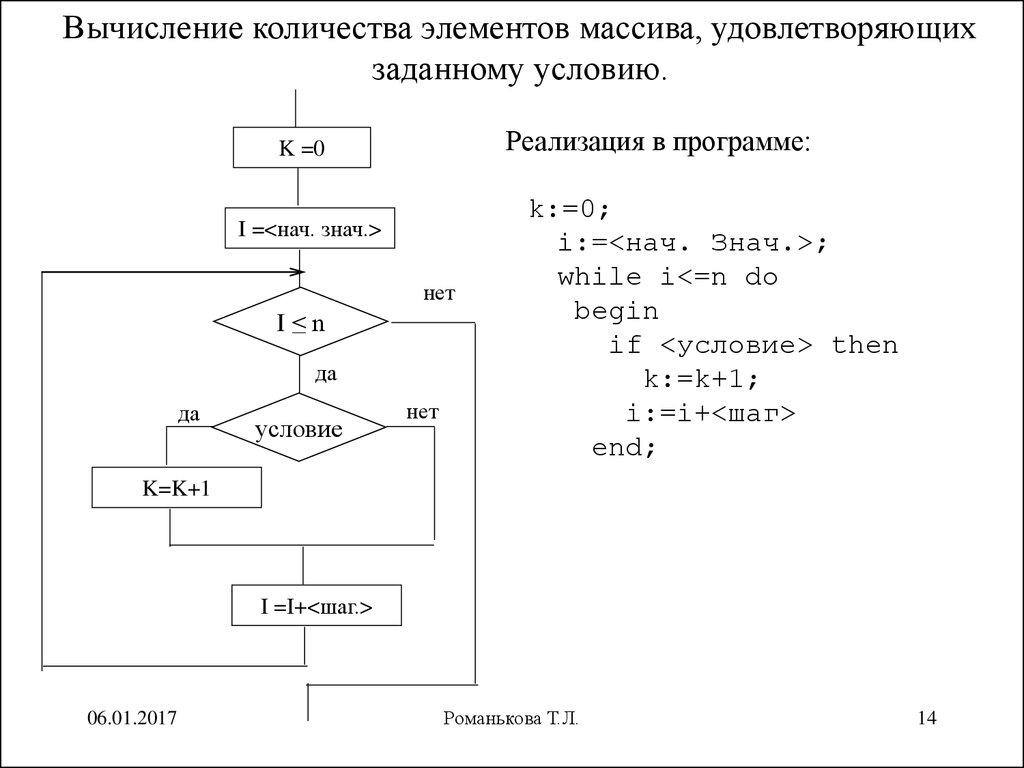
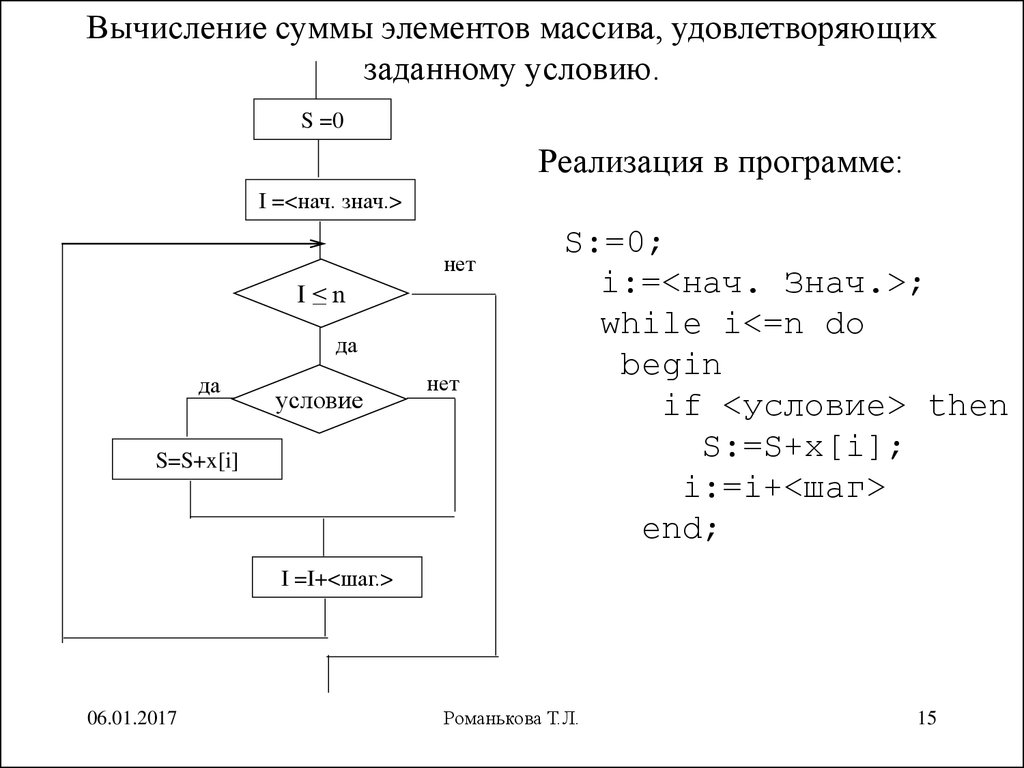
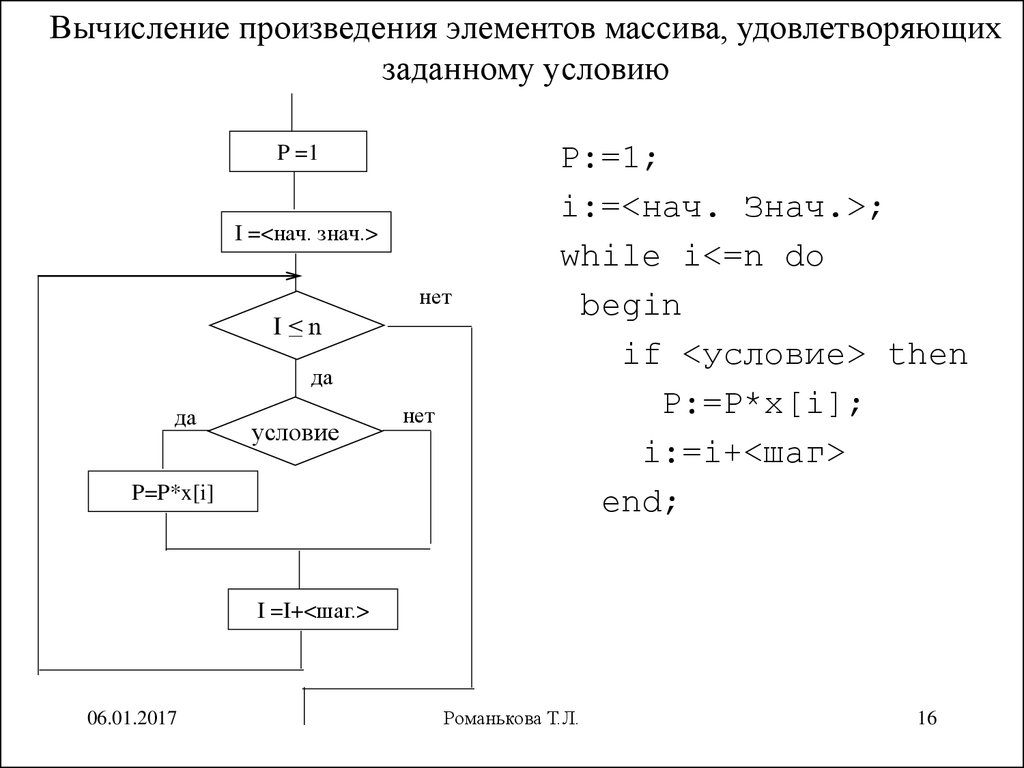
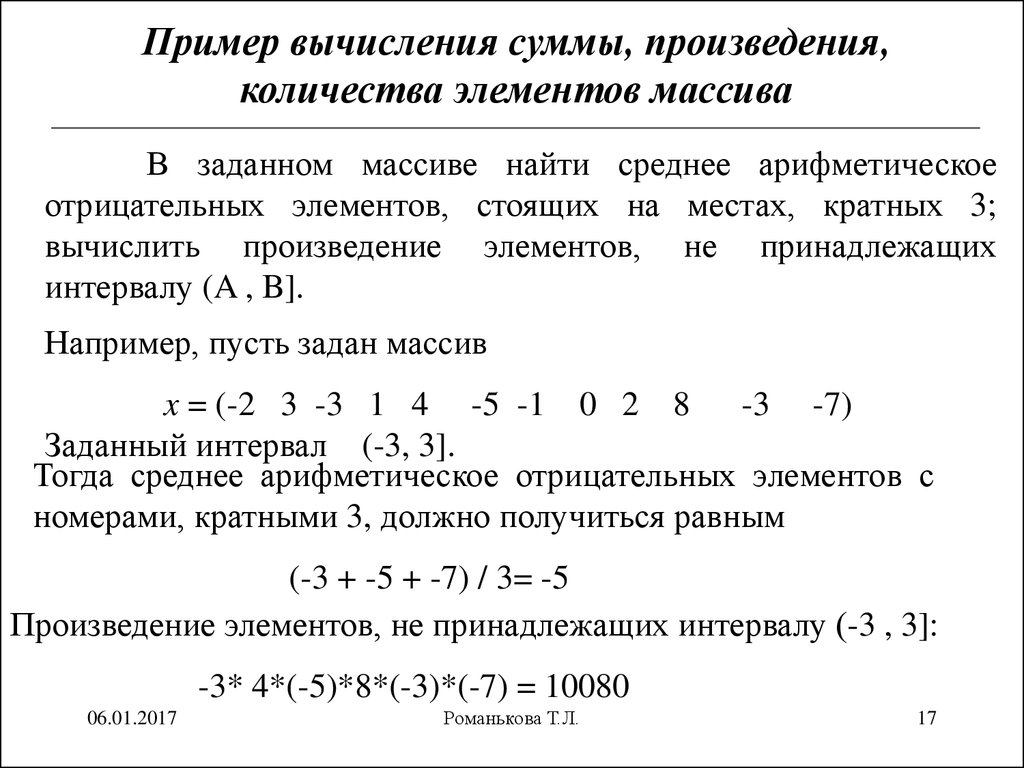

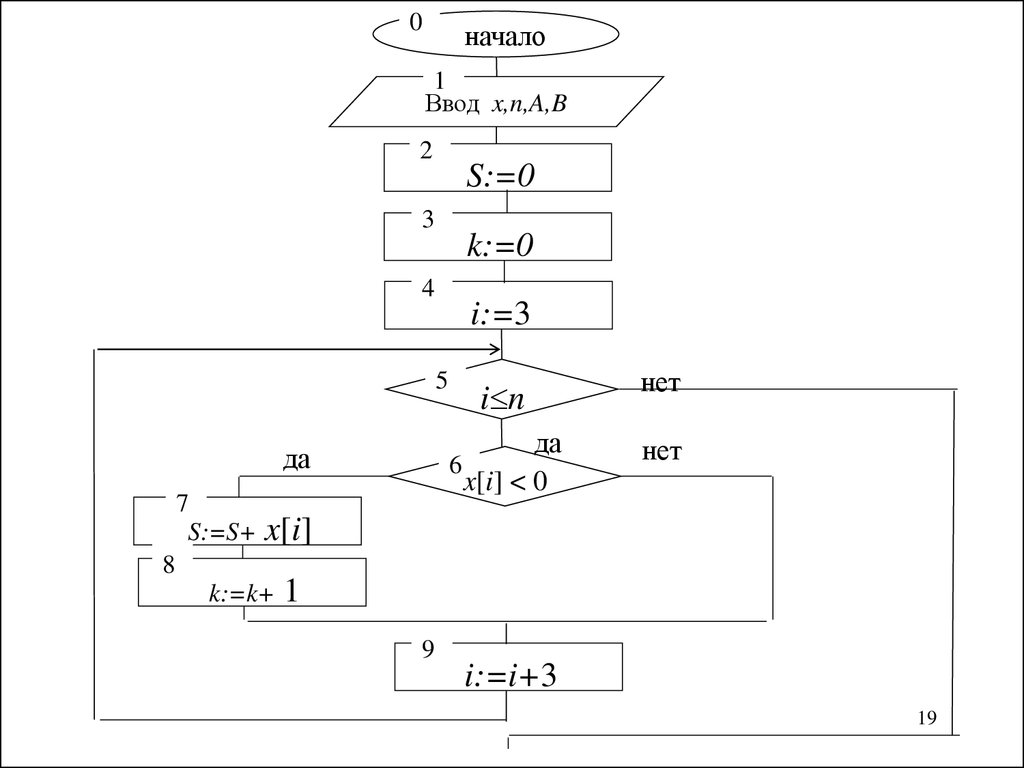


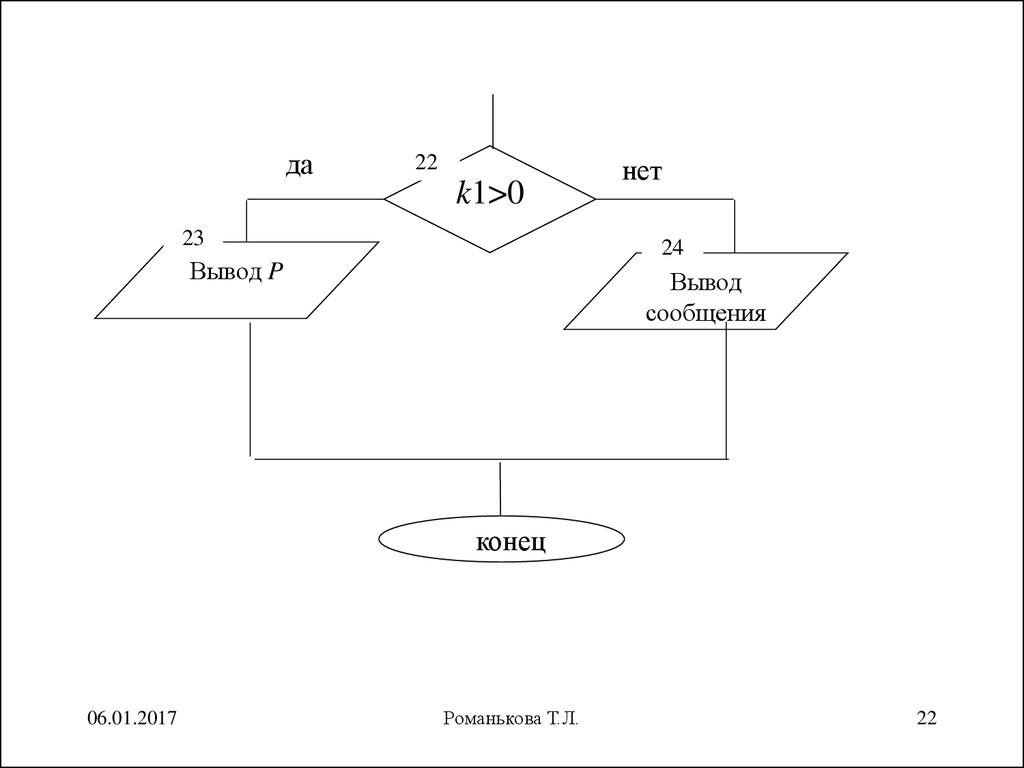
















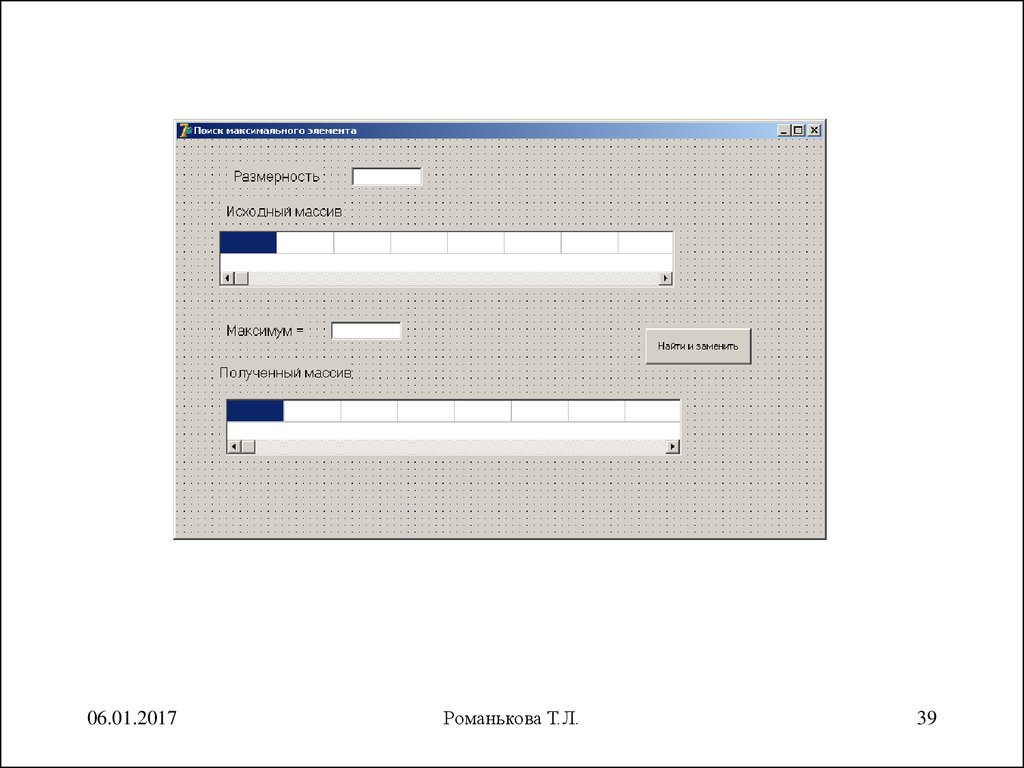










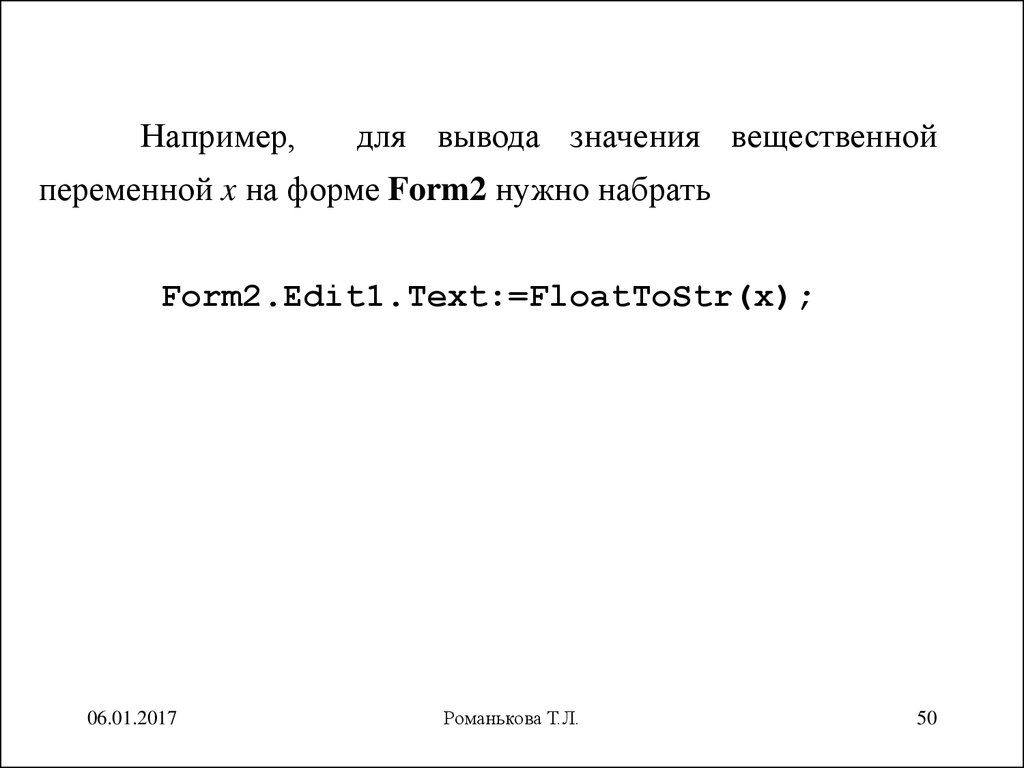



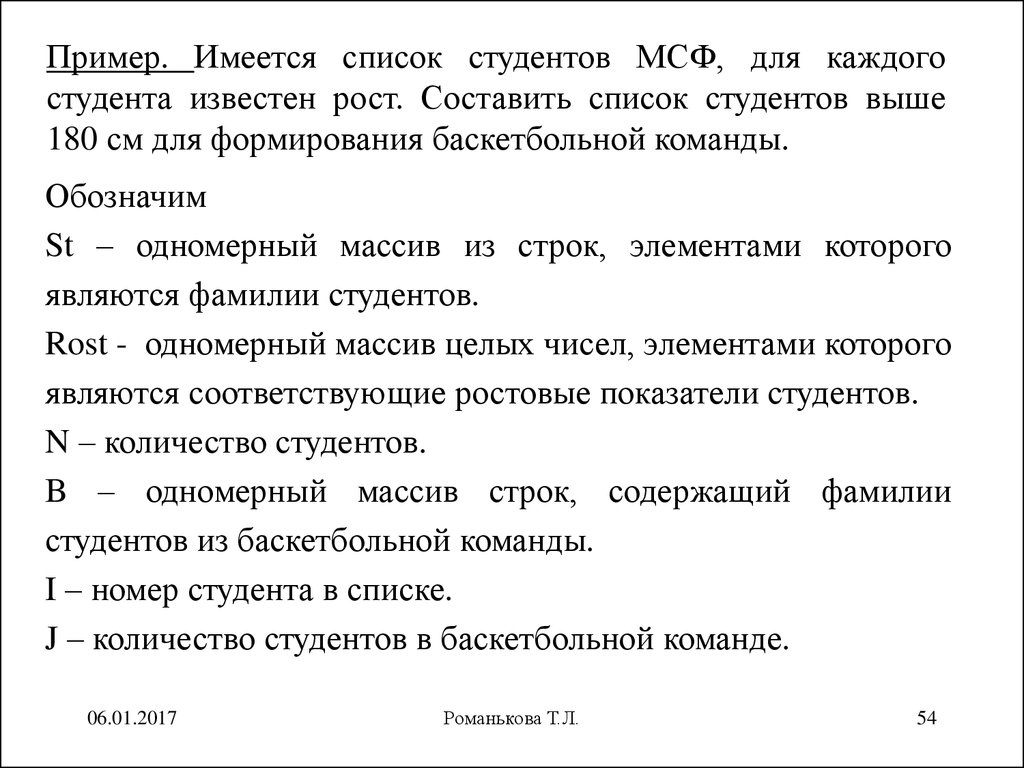
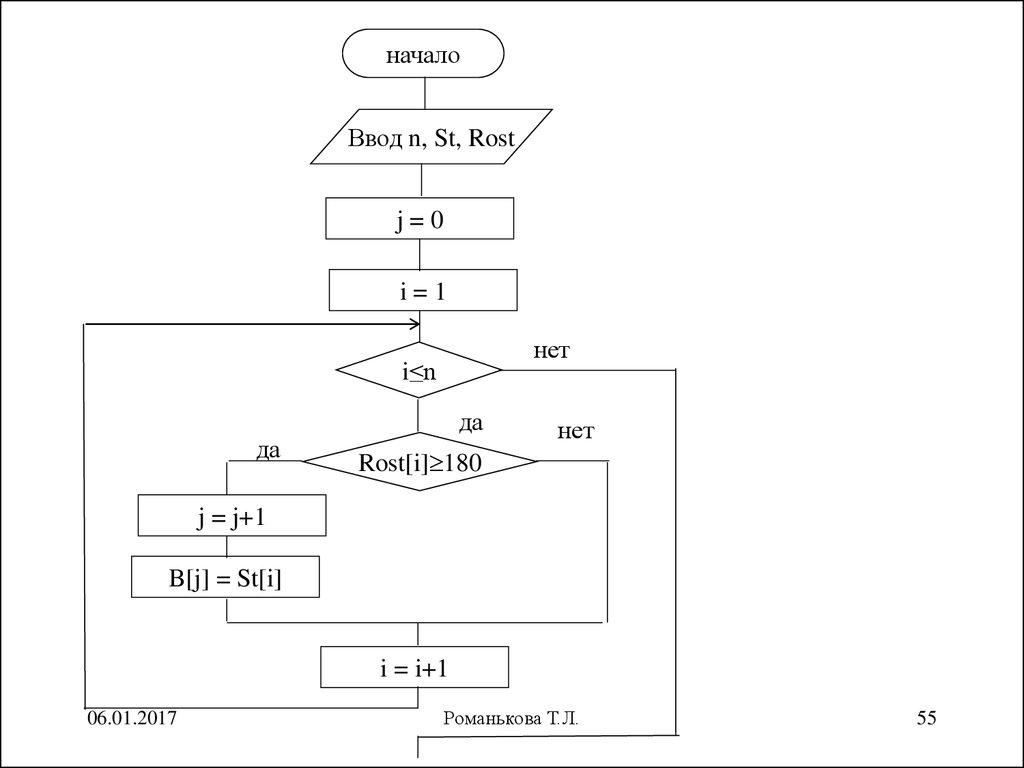
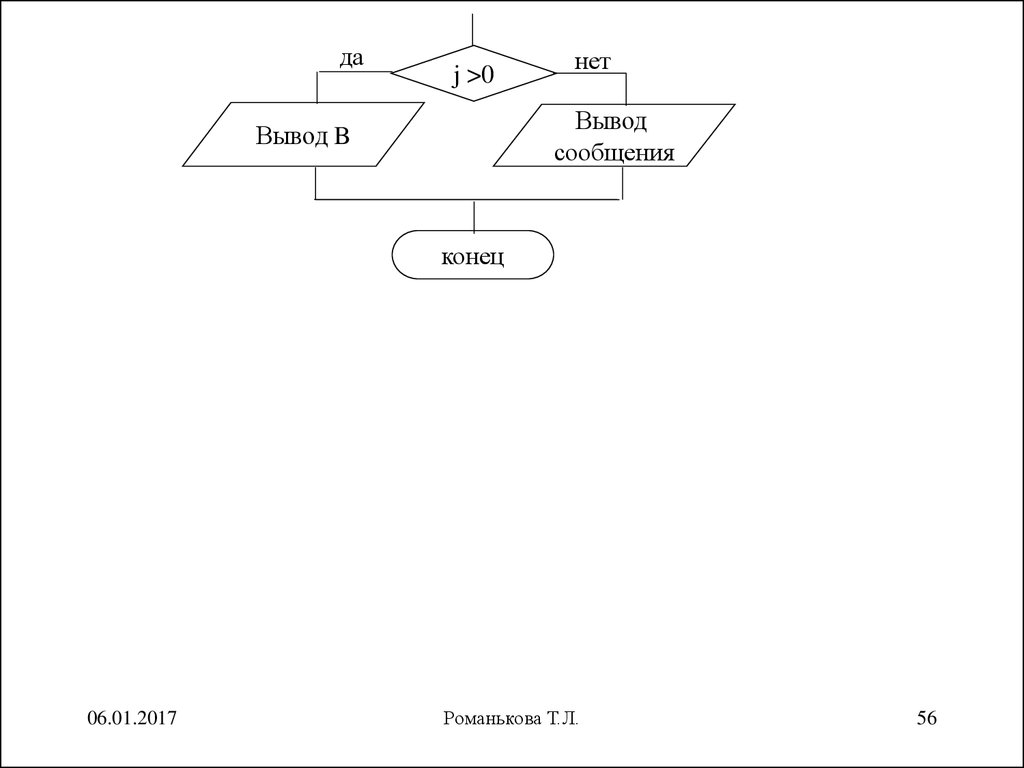




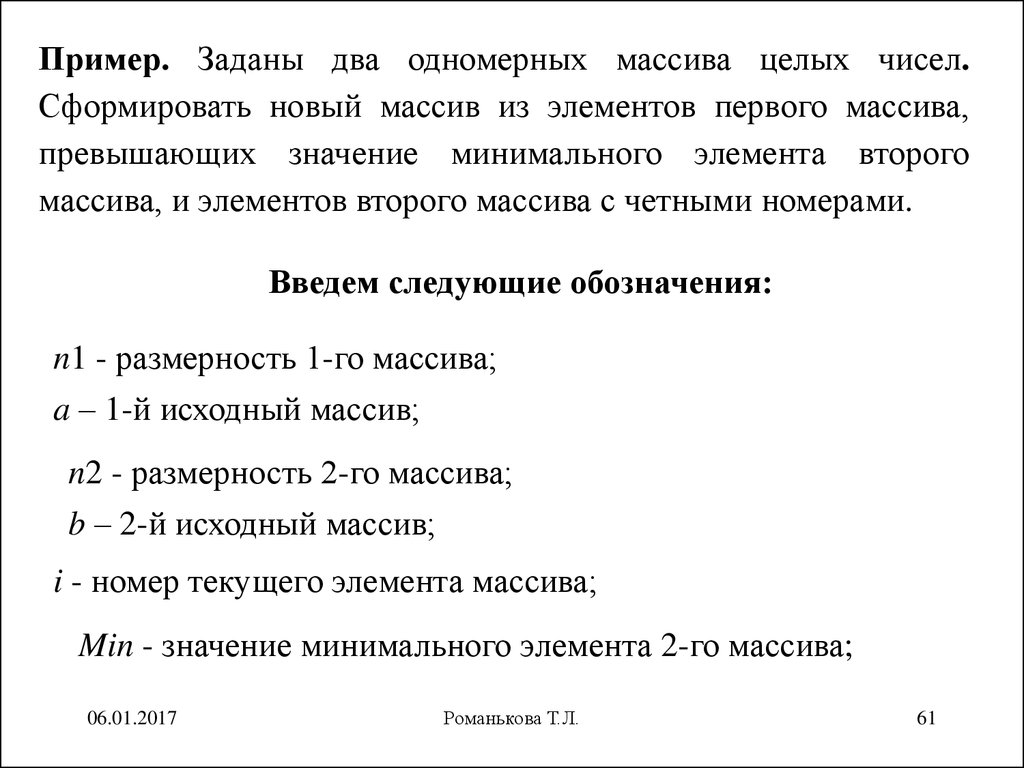
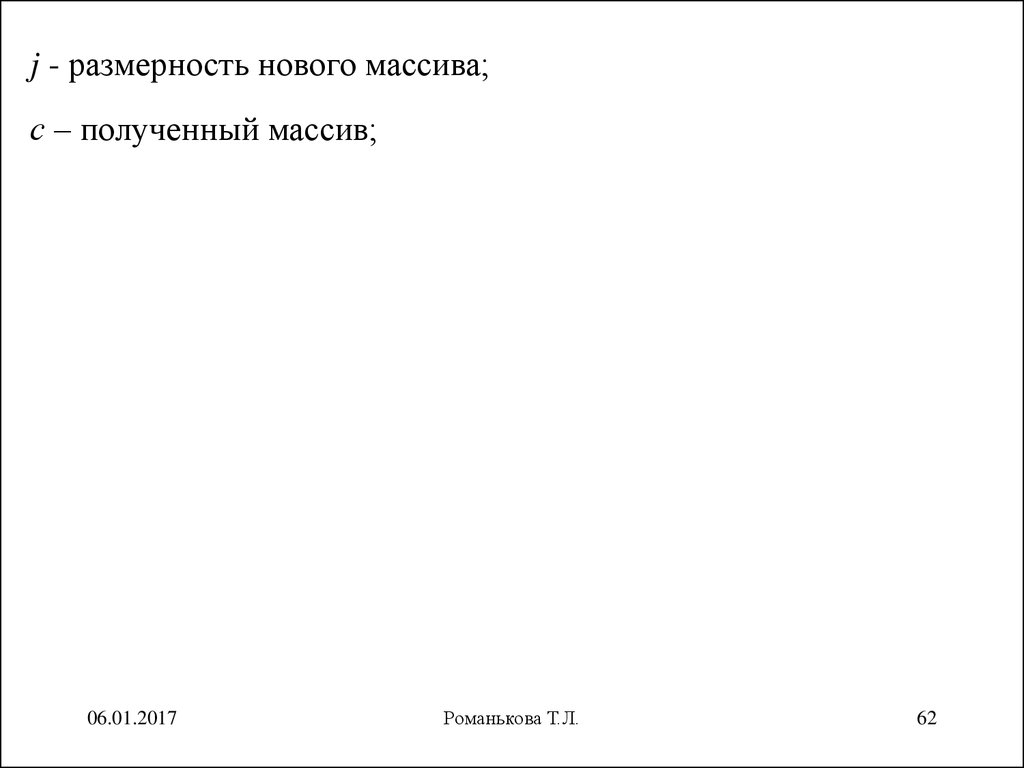







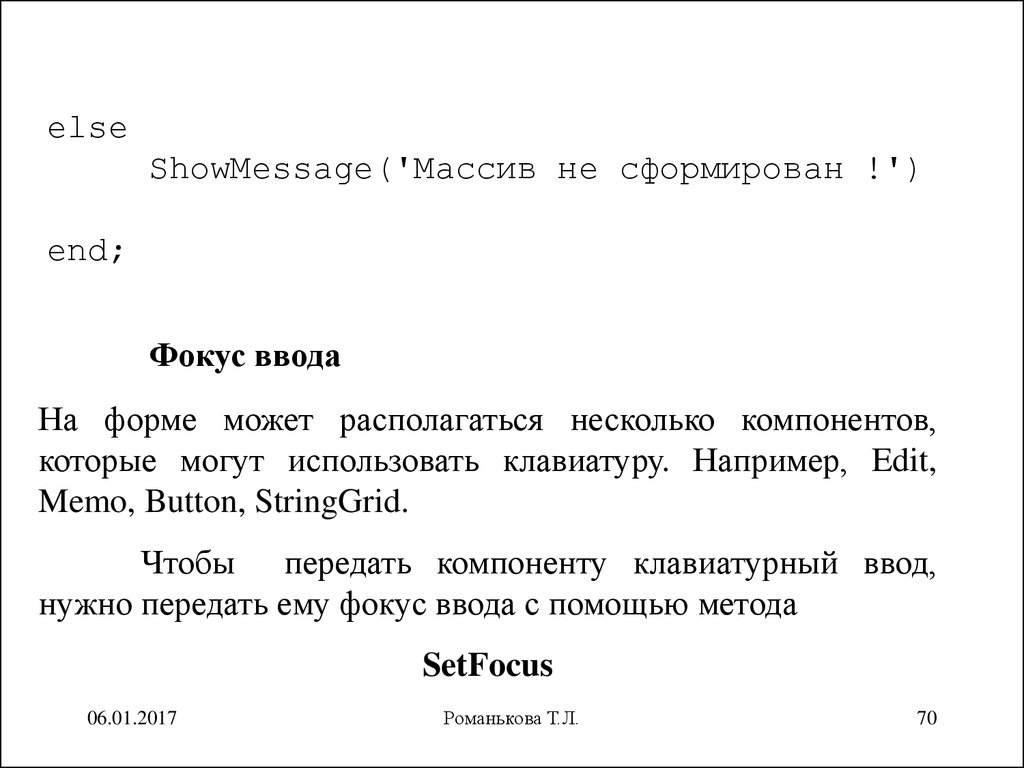
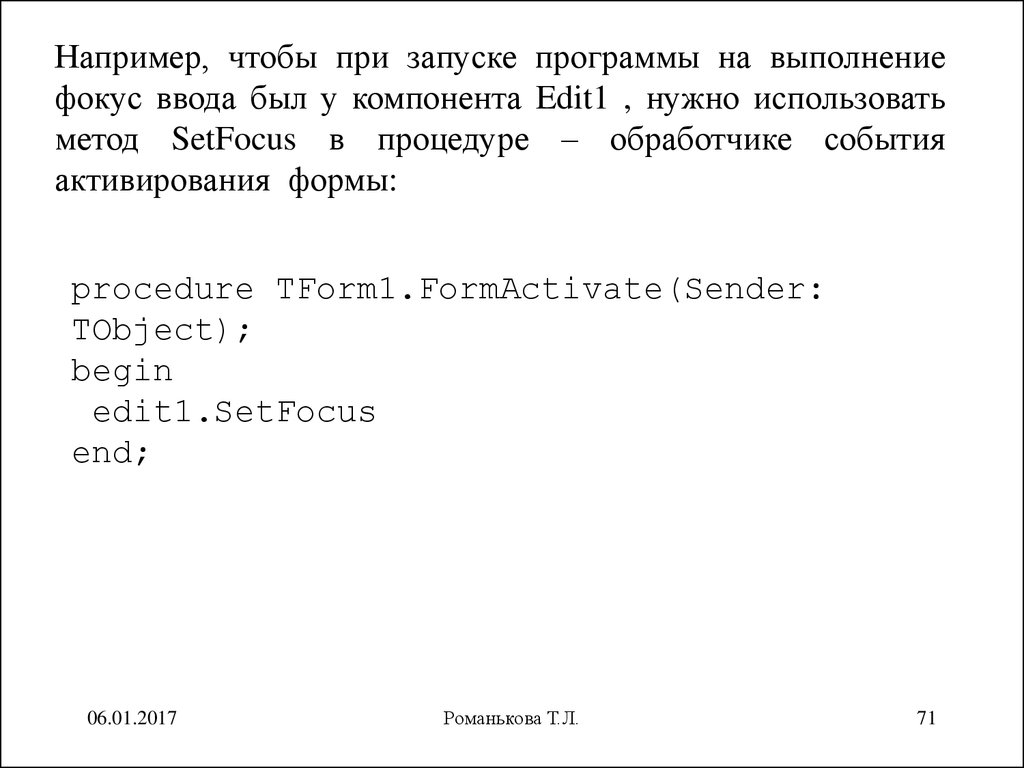
 programming
programming








